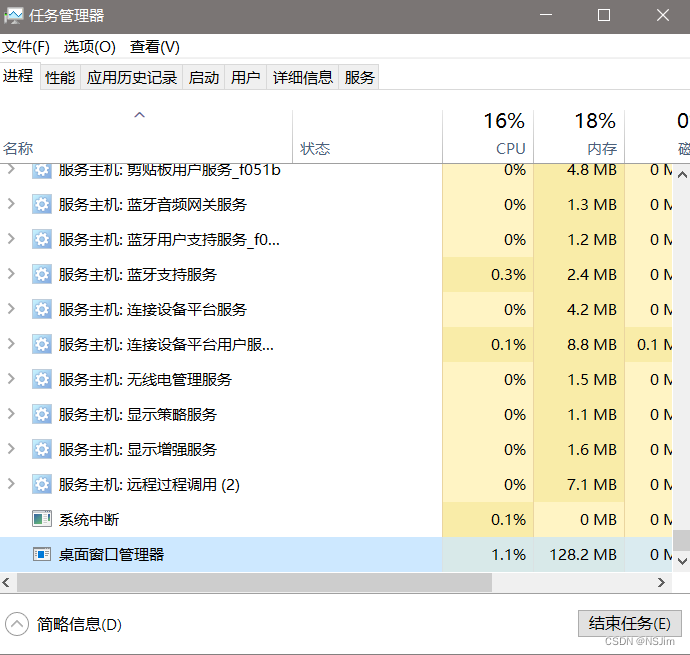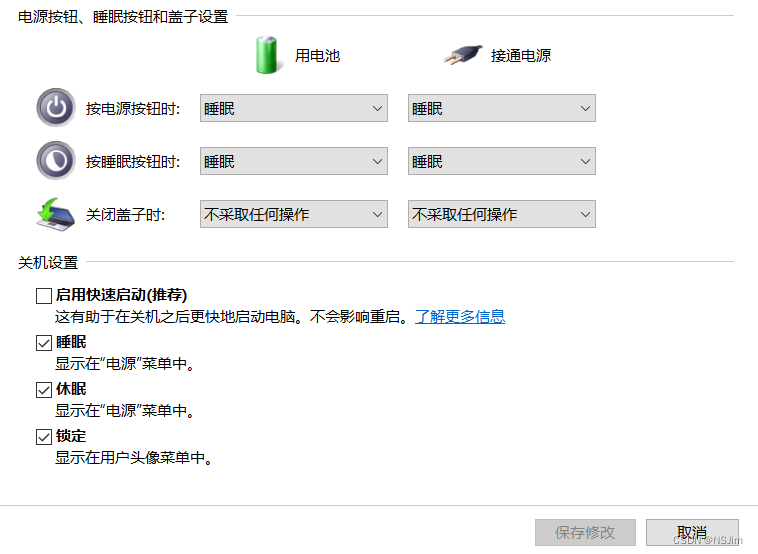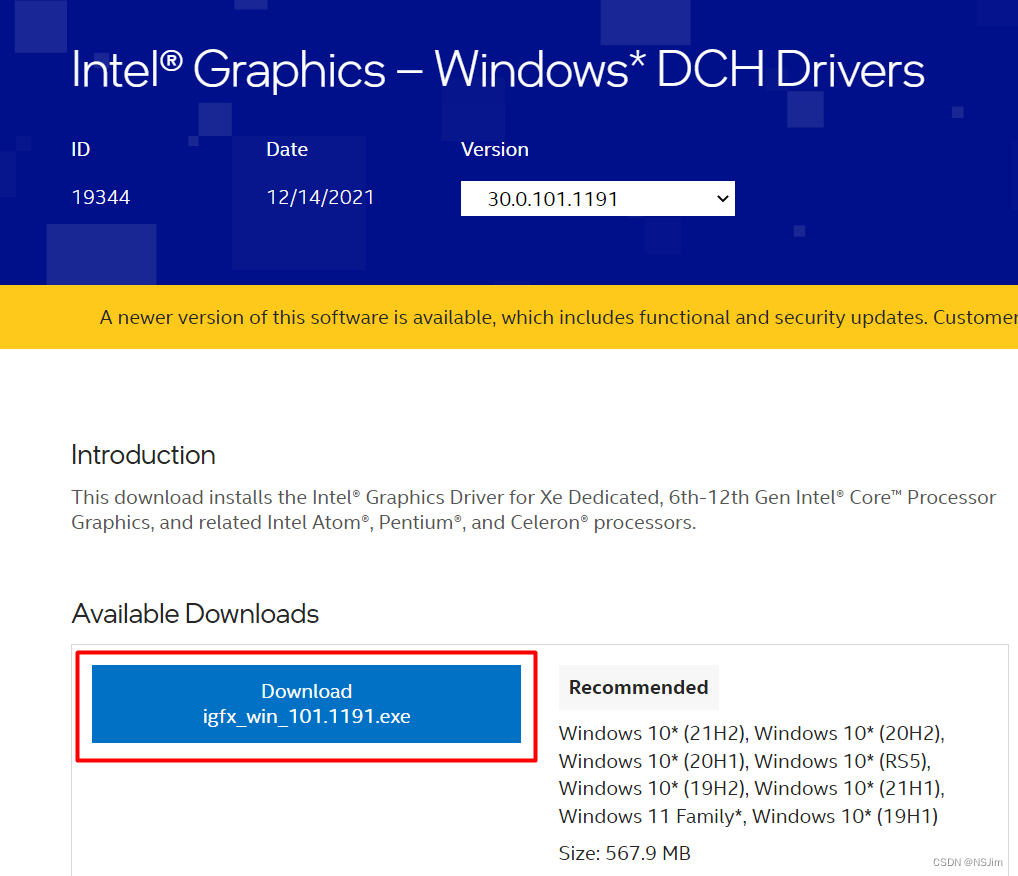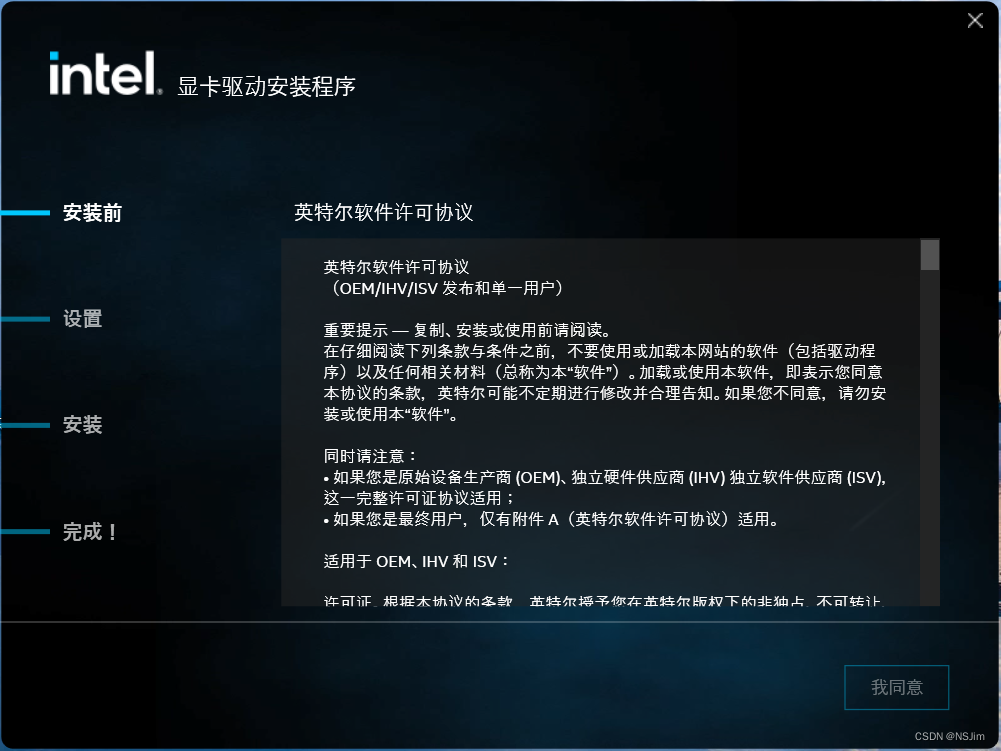|
最近许多用户在使用电脑的时候经常发现自己的电脑莫名其妙出现卡顿,经过排查发现是桌面资源管理器的问题,那么桌面窗口管理器占用内存过高怎么办呢?下面小编就带着大家一起具体来看看吧!
桌面窗口管理器占用内存过高怎么办?
原因方面,有2个可能,1个是英特尔核心显卡驱动的原因,1个是微软系统的原因。有人发现没有核显也出现了DWM内存泄露的问题,因此大概率是微软系统的原因。
结束进程
这是一种临时解决方案,需要在任务管理器中手动结束DWM进程。该方案的优点很明显,就是方便快速。但缺点也很明显,就是无法永久性解决问题,DWM还是存在内存泄露问题,每次占用内存过高都需要手动清理。下面介绍步骤:
右键任务栏打开任务管理器,点击任务管理器的名称部分使进程按照名称升序排列,在列表最后可以找到DWM进程(因为Z排序在最后),即桌面窗口管理器进程,选中该进程,如下图。
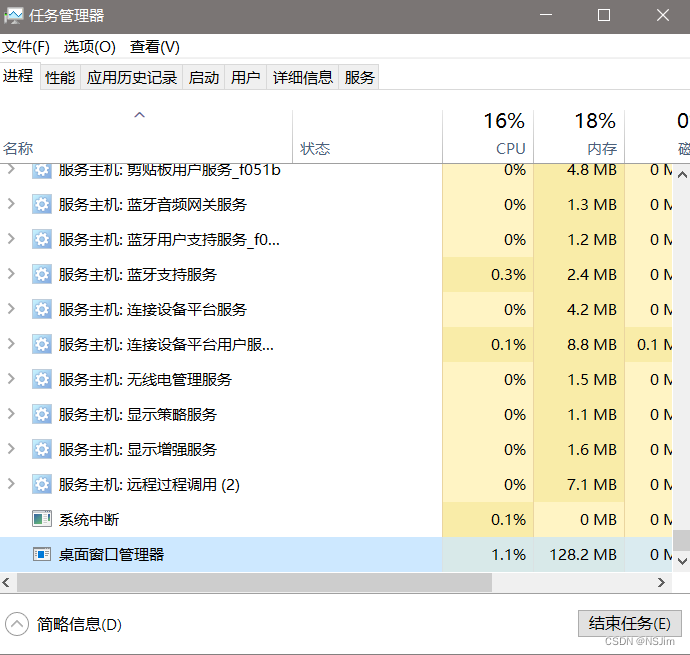
点击右下角的结束任务按钮,DWM进程的内存将会被释放。
注意: 结束任务后系统可能会暂时黑屏,但会自动恢复,不用担心。
关闭快速启动
该方案有人说好用,但本人即使关闭快速启动后问题依旧没有解决。各位可以自行尝试,也可以直接查看升级核显驱动的推荐方案。
步骤:
打开控制面板,进入电源选项,点击左侧选择电源按钮的功能。
点击更改当前不可用设置,取消勾选启用快速启动,点击保存修改,如下图。
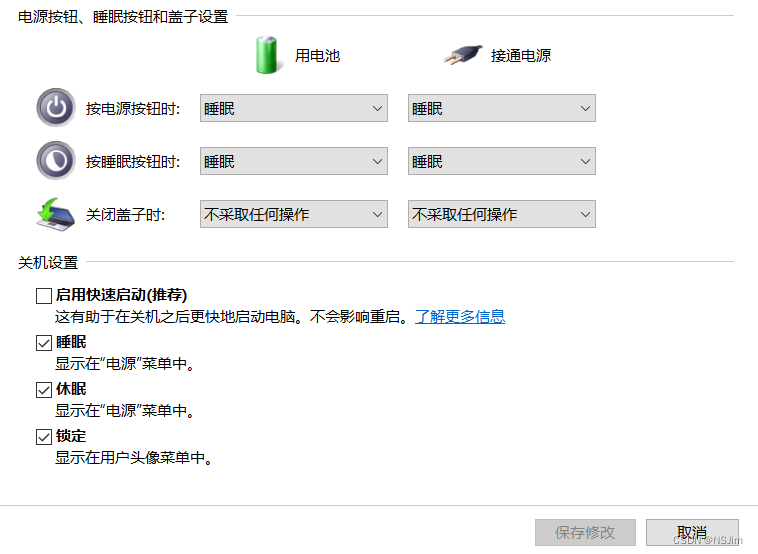
升级核显驱动(推荐)
推荐各位使用该方案,因为该方案可以永久性解决问题。前段时间英特尔发布的 Intel 核显驱动 30.0.101.1191 版本修复了 DWM 内存泄漏的问题,详情请见如下链接:DWM使用核显驱动生成内存泄露 。
因此我们只需要将自己电脑的核显驱动更新至30.0.101.1191或更高版本,点击下方的驱动下载链接即可下载并安装更新。若想查看电脑显卡已安装的驱动版本可以在控制面板的设备管理器的显示适配器中查看。
步骤:
打开核显驱动下载链接后,点击Download xxx.exe按钮,或者选择更新的驱动版本进行下载,如下图:
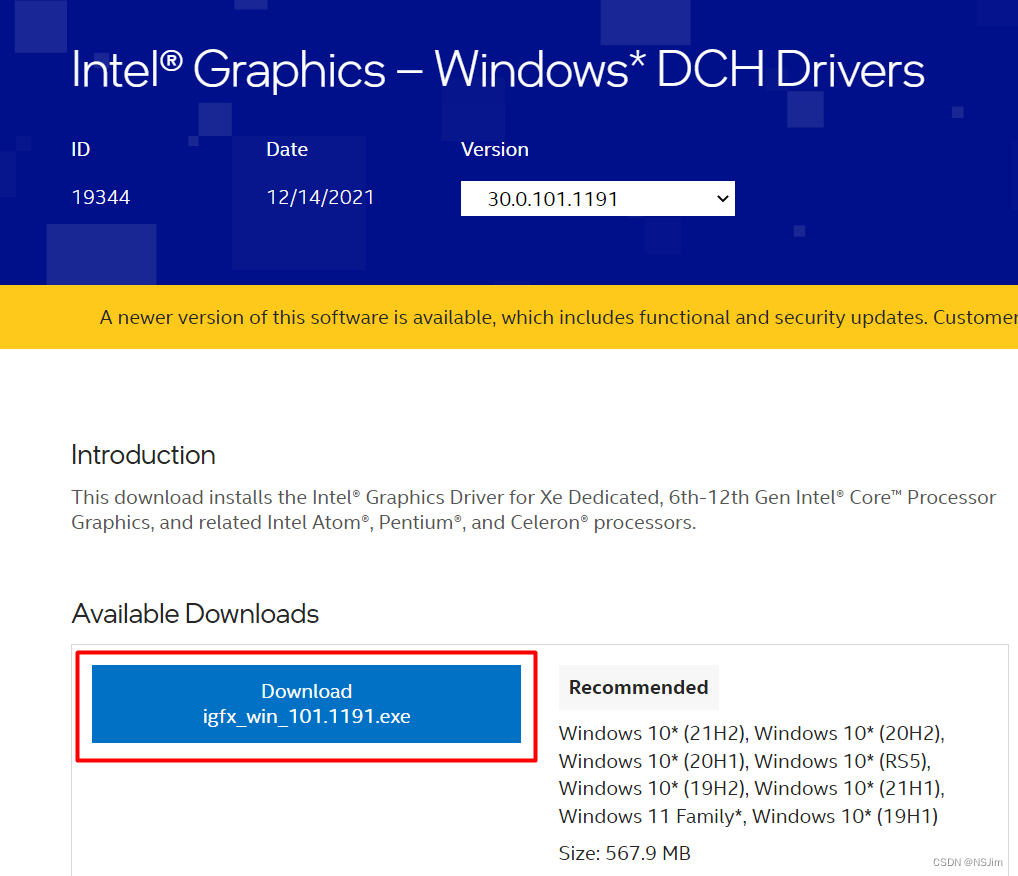
下载后先关闭360等安全软件,防止安装失败。然后双击下载好的exe文件进行安装即可,如下图:
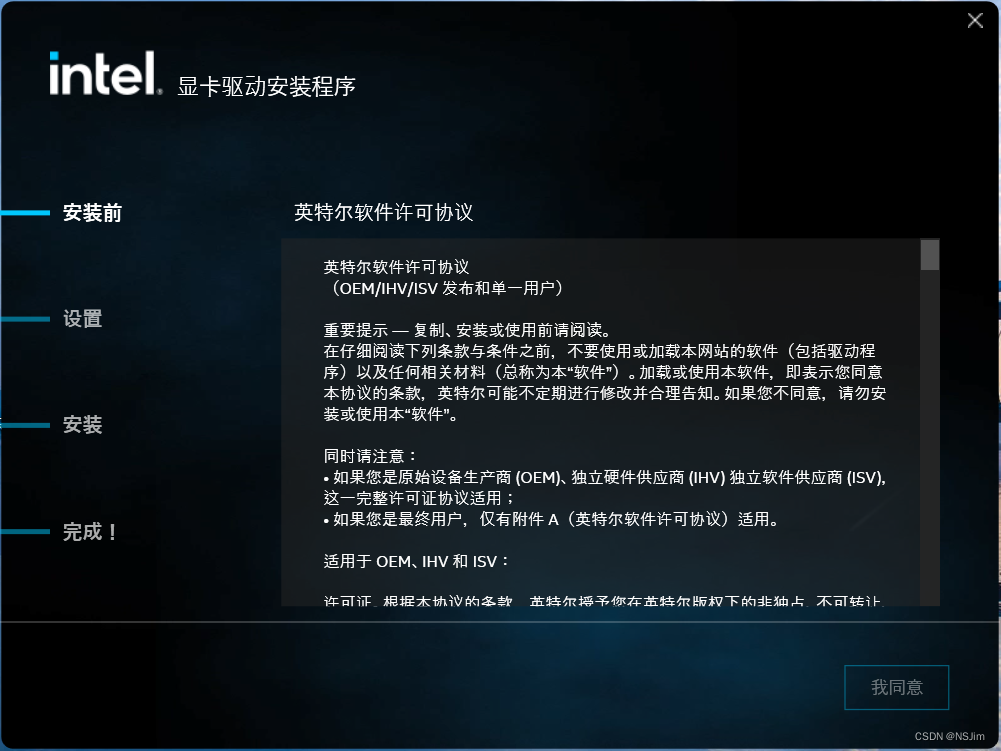
安装成功后需要重启电脑。若安装失败可以重复安装。
降级核显驱动
此方案是保底方案,若升级核显驱动方案不起作用,则可以尝试此方案,原理很简单,当前的核显驱动会出现问题,那么将核显驱动降级到2020年初的旧版本的驱动即可。
步骤:
首先在控制面板的设备管理器的显示适配器中卸载显卡的驱动程序。
然后在驱动下载链接中下载对应的版本的核显驱动程序。
进行驱动程序的安装,步骤同升级核显驱动。
|